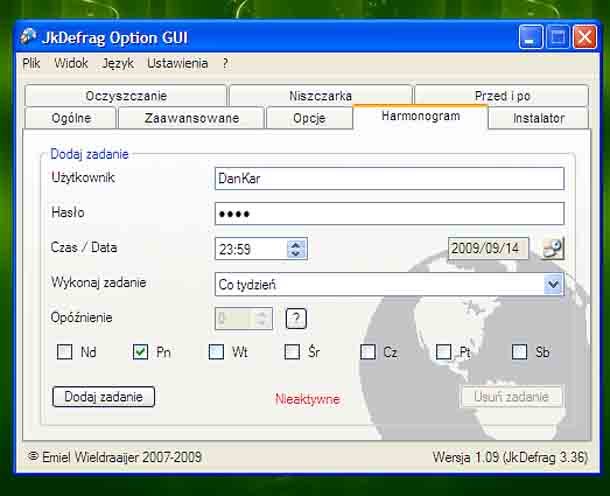Обучение дефрагментации жёсткого диска компьютера – очень важный урок при использовании компьютера. Но подождите немного. Дефрагментация рекомендуется только на магнитном жёстком диске, поскольку твердотельные накопители не требуют дефрагментации. Когда вы устанавливаете программы на свой компьютер, файлы разбросаны повсюду в ближайшем доступном пространстве. Поэтому важно, чтобы мы организовали файлы, которые были установлены в логическом порядке. Когда вы дефрагментируете свой компьютер, файлы размещаются вместе, если они принадлежат друг другу.
Это заставляет программы открываться быстрее, поскольку всё, что им нужно, находится рядом. Дефрагментация компьютера также помещает наиболее часто используемые программы в легкодоступные части вашего хранилища, поэтому они также открываются быстрее.
Если на вашем компьютере установлена операционная система Microsoft Windows, она включает в себя системный инструмент под названием Disk Defragmenter. Эта утилита проверяет ваши файлы и помещает их в области, которые обеспечат более лёгкий доступ. Это один из самых популярных советов по обслуживанию компьютера, и он определённо включен в мой контрольный список обслуживания компьютера.
Как выполнить дефрагментацию компьютера с помощью дефрагментатора диска Windows?
- Перейдите в меню «Пуск» в левом нижнем углу и выберите все программы.
- Затем выберите «Аксессуары», «Системные инструменты», «Дефрагментация диска».
- Теперь вы можете выбрать – анализ вашего жесткого диска, чтобы увидеть, нуждается ли он в дефрагментации.
- Если это действительно нужно, тогда нажмите кнопку Defrag.
- Когда закончите, Windows предоставит вам отчет.
Ниже приведен скриншот дефрагментации моего компьютера. Жесткий диск моего компьютера не нужно было дефрагментировать, так как я уже сделал на этой неделе.
Как выполнить фрагментацию компьютера с помощью Windows 7?
В ОС Windows 7 включена функция дефрагментации диска. Вам просто нужно перейти в меню «Пуск» и нажать на ссылку, которая говорит Все программы .
- Затем вам нужно найти папку с аксессуарами, как показано ниже на скриншоте.
- В папке с аксессуарами будет ещё одна папка, которая называется системные инструменты.
Как выполнить дефрагментацию вашего компьютера с помощью сторонней программы?
Microsoft Windows предоставляет бесплатный инструмент для де-фрагментации вашего компьютера, однако я предпочитаю использовать бесплатную программу под названием JK de-frag. Я проверил её производительность на бесплатном дефрагментаторе дисков Windows и считаю, что она работает на 100% лучше. Эта программа больше не поддерживается, но я всё ещё использую её, и она всё ещё прекрасно работает!
Если вы можете позволить себе купить программное обеспечение для технического обслуживания, Вы обязательно должны проверить PowerSuite Golden. Я не видел такого программного обеспечения. Эта программа на самом деле делает абсолютно все!
— Регулярная проверка качества ссылок по более чем 100 показателям и ежедневный пересчет показателей качества проекта.
— Все известные форматы ссылок: арендные ссылки, вечные ссылки, публикации (упоминания, мнения, отзывы, статьи, пресс-релизы).
— SeoHammer покажет, где рост или падение, а также запросы, на которые нужно обратить внимание.
SeoHammer еще предоставляет технологию Буст, она ускоряет продвижение в десятки раз, а первые результаты появляются уже в течение первых 7 дней. Зарегистрироваться и Начать продвижение
Должен ли я дефрагментировать мой компьютер Mac?
Mac OS X использует файловую систему HFS +, что делает ненужной традиционную дефрагментацию. Система автоматически пытается предотвратить фрагментацию большинства файлов, и система позаботится об оптимизации. Поэтому дефрагментация Mac может замедлить работу вашего компьютера, а не ускорить его.
У меня есть план по обслуживанию и защите моего компьютера в течение одного года менее чем за 100 долларов. Это включает в себя всё обслуживание компьютера и полную интернет-безопасность. У кого есть время, чтобы не отставать от обслуживания компьютера, когда вы заняты работой и пытаетесь найти время, чтобы провести с семьей и друзьями. Получение правильных программ для выполнения этой работы может сэкономить вам сотни долларов в счетах за ремонт компьютеров.
Конечно, если у вас есть время, вы определенно можете выполнить всё это обслуживание самостоятельно и всё с помощью бесплатных программ.
Почему вы должны дефрагментировать свой компьютер?
- Чем дольше вы не дефрагментируете свой компьютер, тем хуже он становится, что замедляет работу компьютера.
- Когда вы выполняете дефрагментацию жёсткого диска, чем он хуже, тем больше времени занимает дефрагментация. Поэтому лучше дефрагментировать ваш компьютер чаще.
- Кроме того, если у вас большой жесткий диск с большим количеством информации, для дефрагментации компьютера потребуется больше времени.
Вы должны дефрагментировать жесткий диск вашего компьютера, по крайней мере, один раз в неделю, чтобы ваша система работала бесперебойно и также могла помочь предотвратить ошибки.
Установите программу, чтобы сделать всё это для вас автоматически!
Многие люди до сих пор не уверены, безопасно ли удалять файлы или даже перемещать их с помощью дефрагментации. Я понимаю это, поэтому для таких людей я бы порекомендовал программное обеспечение, чтобы сделать работу за них.
Программа не будет обновлять память на вашем ПК, но будет очищать ПК от всех ненужных файлов, дефрагментировать ваши файлы, чтобы ускорить работу вашего компьютера, обнаруживать вредоносные программы, удалять неиспользуемые ключи реестра, выполнять автоматическое обновление драйверов и многое другое.
 Компьютеры и Интернет
Компьютеры и Интернет